ツールやサイトを一発起動 コマンド入力型ランチャ「Famulus」

よく訪れるサイトやよく使うツールを、呼び出すまでの手順を大幅に簡略化できるのが「Famulus」だ。サイトやツールを簡単なコマンドとして登録しておけば、ウインドウに入力するだけでOK。キーボードから手を離さずにツールやサイトを起動できるぞ。
「Famulus」は、デスクトップに常駐するコマンドタイプのランチャーだ。あらかじめ、よく使うツールやよく開くサイトをコマンドとして登録。ショートカットキーでFamulusの画面を呼び出してコマンドを入力すると、ツールやサイトが開く。Famulusの画面呼び出しからコマンド入力はマウスを一切使わずに行えるため、キーボード操作が中心で、キー入力でツールやサイトを呼び出したいという人に向いている。
コマンド入力画面はタスクトレイの上部に表示され、画面操作の邪魔にならない。ノートパソコンの狭い画面で使いやすいランチャーを探している人にもオススメだ。
■ サイトやツールをコマンド化して呼び出せる
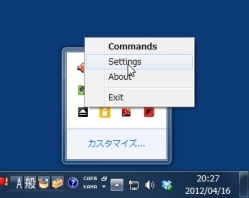
「Famulus」を公式サイトからダウンロードし、インストール。起動したら、タスクトレイのアイコンを右クリックして「Settings」をクリックしよう
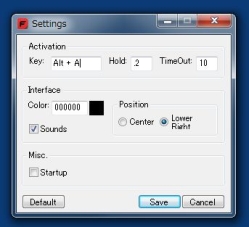
「Activation」でFamulusの画面を起動するキーを設定しよう(今回は「Alt」キーと「A」キーを同時押しを登録した)。「Save」をクリック
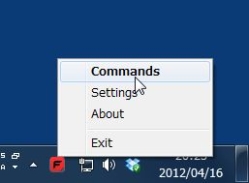
次にコマンドの設定を行う。再びタスクトレイのFamulusを右クリックして「Commands」をクリック
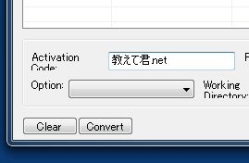
「Activation Code」に起動用のコードを好みに応じて設定しよう。今回は「教えて君.net」が自動的に開くように設定するので「教えて君.net」と入力した。もっと簡単に「oshiete」や「oshi」などにすると入力が楽になるかもしれない
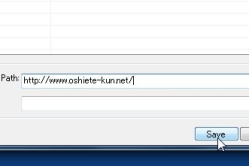
「Path」に教えて君.netのアドレスを入力して「Save」をクリック。これで設定が作成されるぞ

「Commands」の画面を閉じて、「Alt」キーと「A」キーを押してみよう。画面右下に入力窓が起動する。コマンドに設定した「教えて君.net」を入力してEnterキーを押すと……
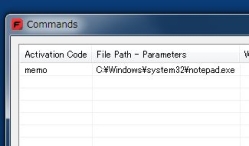
特定のウェブサイトだけでなく、インストール済みのツールを起動する機能もある。「Activation Code」には適当なコードを、「File Path」に起動させたいツールのパスを入力してコマンドを作成するとよい
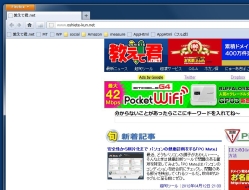
 全世界1,000万以上ダウンロード超え!水分補給サポートアプリ最新作『Plant Nanny 2 - 植物ナニー2』が11/1より日本先行配信開始中
全世界1,000万以上ダウンロード超え!水分補給サポートアプリ最新作『Plant Nanny 2 - 植物ナニー2』が11/1より日本先行配信開始中 たこ焼きの洞窟にかき氷の山!散歩を習慣化する惑星探索ゲーム『Walkr』がアップデート配信&6/28までアイテムセール開始!
たこ焼きの洞窟にかき氷の山!散歩を習慣化する惑星探索ゲーム『Walkr』がアップデート配信&6/28までアイテムセール開始! 【まとめ】仮想通貨ビットコインで国内・海外問わず自由に決済や買い物ができる販売サイトを立ち上げる
【まとめ】仮想通貨ビットコインで国内・海外問わず自由に決済や買い物ができる販売サイトを立ち上げる サイトやツールの画面にド忘れ防止のメモを追加「GumNotes」
サイトやツールの画面にド忘れ防止のメモを追加「GumNotes」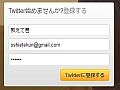 Twitterで別アカウントを作りたい。複数アカウントの作成方法は?
Twitterで別アカウントを作りたい。複数アカウントの作成方法は? Gmailにコマンド付きのメールを送ってパソコンを遠隔操作できる「sRemote」
Gmailにコマンド付きのメールを送ってパソコンを遠隔操作できる「sRemote」 メール更新する次世代ブログ「Posterous」を独自ドメインで使う
メール更新する次世代ブログ「Posterous」を独自ドメインで使う iTSで購入した音楽ファイルのコピー制限解除ってもっとサクサクやれる方法ないの?
iTSで購入した音楽ファイルのコピー制限解除ってもっとサクサクやれる方法ないの? 就活にキラキラメアドはNG!採用担当者に好印象のメールアドレスを独自ドメインで作成する
就活にキラキラメアドはNG!採用担当者に好印象のメールアドレスを独自ドメインで作成する
